Wir zeigen Ihnen, wie Sie Ihr iPhone 14 oder iPhone 14 Pro ausschalten, neu starten und zurücksetzen. Das sind Dinge, die wir alle wissen sollten.

Wenn Sie eine habeniPhone 14, UndiPhone 14 Plus, UndiPhone 14 Proo einsiPhone 14 Pro MaxSie wissen wahrscheinlich viel über Ihr Gerät, aber vielleicht haben Sie es noch nicht gelerntwie man es ausschaltet, neu startet oder wie man es zurücksetzt, aber wir werden Ihnen beibringen, wie es geht.
Das sind Dinge, die wir nicht oft tun werden, da iPhones sehr gut funktionieren und es normalerweise nicht brauchen, aber es gibt bestimmte Situationen, in denen es notwendig sein kannLassen Sie uns das iPhone 14 ausschalten, neu starten oder sogar zurücksetzen, und so wird es gemacht.
- Das sollten Sie zunächst einmal über Ihr iPhone 14 wissen
- So schalten Sie iPhone 14 und iPhone 14 Pro aus
- So starten Sie das iPhone 14 und iPhone 14 Pro neu
- So setzen Sie das iPhone 14 und iPhone 14 Pro zurück oder setzen es zurück
Das sollten Sie zunächst einmal über Ihr iPhone 14 wissen
Die meisten dieser Aktionen werden daher durch Drücken verschiedener Tasten auf dem iPhone ausgeführtWir müssen die iPhone-Tasten kennenum keine Fehler zu machen. Das sind die Tasten am iPhone 14 und iPhone 14 Pro, die Sie kennen sollten:
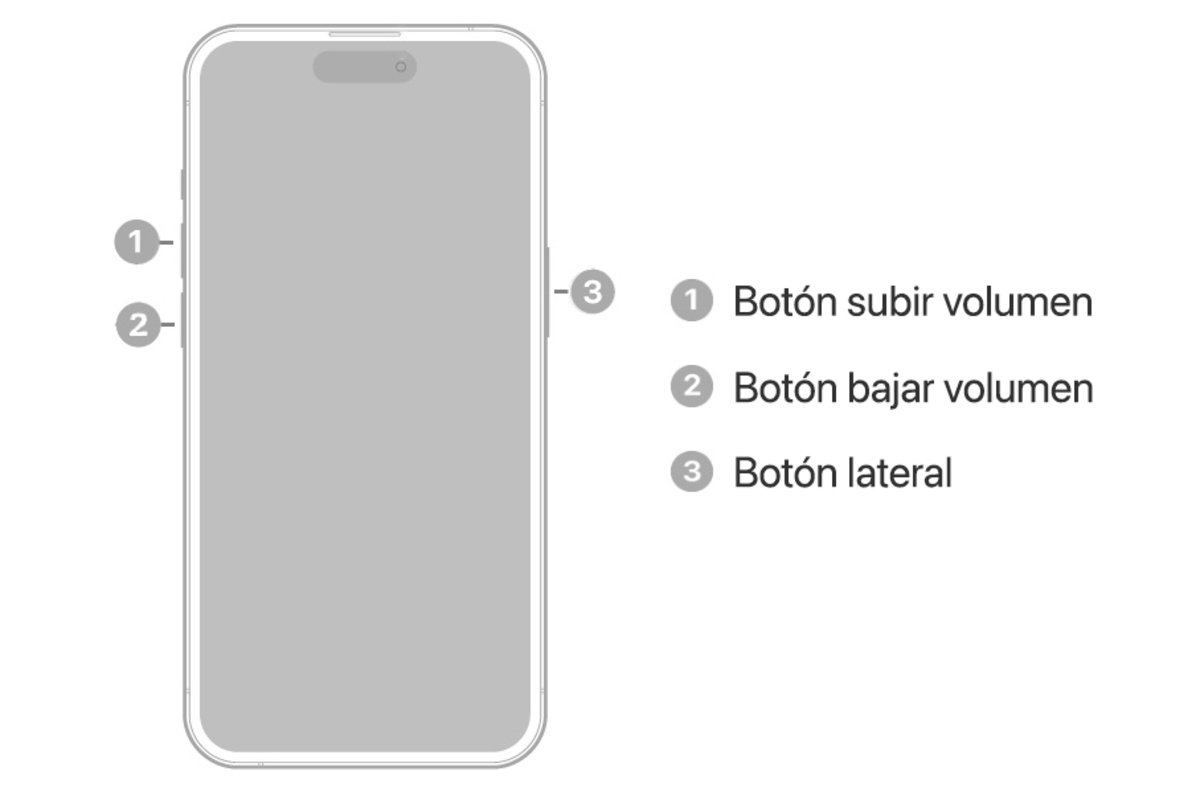
Beachten Sie diese Tasten auf Ihrem iPhone 14
So schalten Sie iPhone 14 und iPhone 14 Pro aus
ZuUm das iPhone auszuschalten, haben wir zwei verschiedene Möglichkeitendas wir nutzen können. Es gibt den Klassiker, der eine Tastenkombination verwendet, und einen, der für mehrere iOS-Versionen verfügbar ist und in den Geräteeinstellungen erscheint. Sie können diejenige verwenden, die Ihnen am besten gefällt.
Erster Weg: mit Knöpfen
- Drücken Sie gleichzeitig dieSeitentaste und Lauter-Taste.
- Warten Sie, bis dieDas iPhone vibriertund ein neuer Bildschirm erscheint.
- Schieben Sie den oberen Indikator„Zum Löschen schieben“.
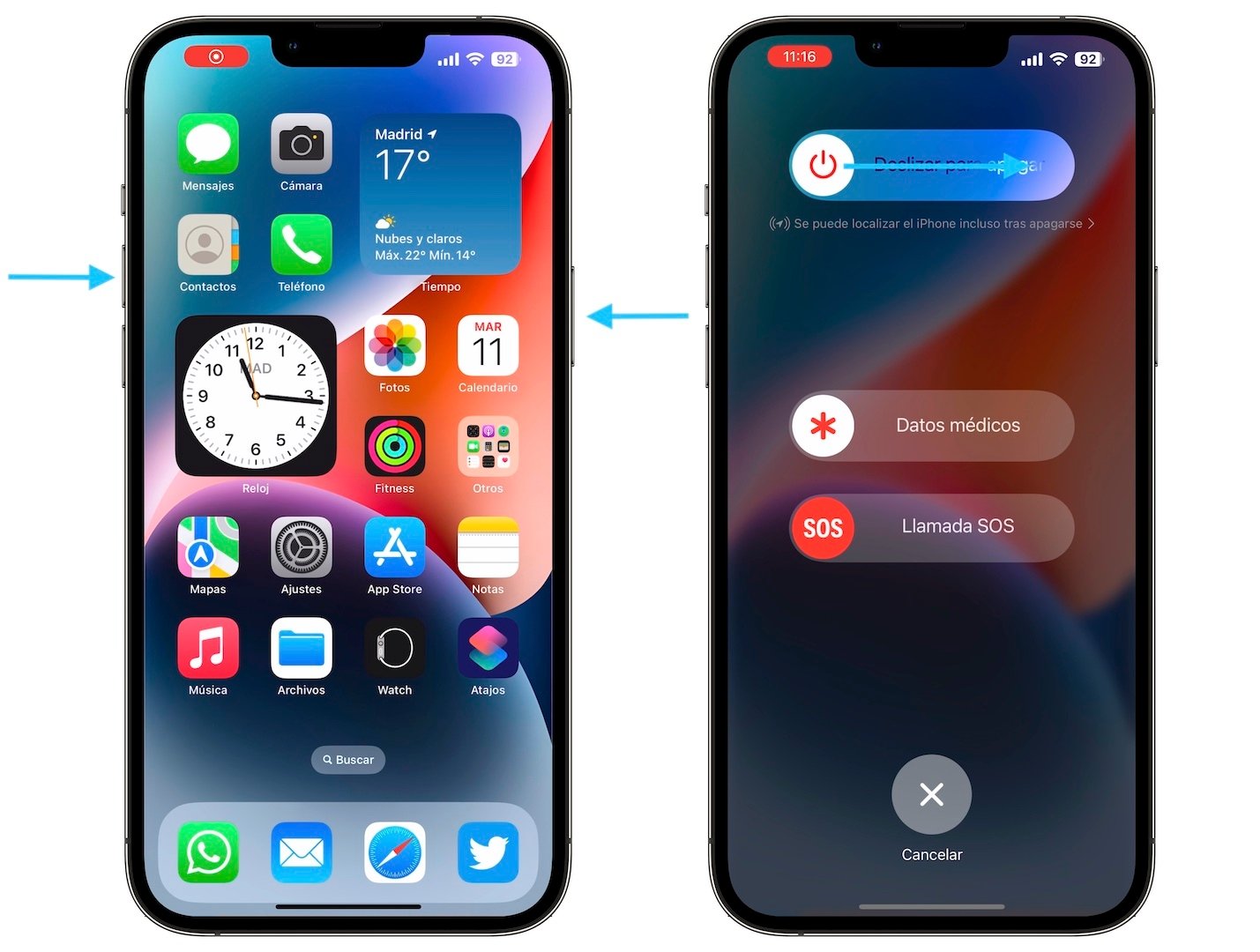
Drücken Sie einfach diese beiden Tasten gleichzeitig und schieben Sie sie
Zweiter Weg: über die Einstellungen
- Geben Sie die einEinstellungenIhres iPhones.
- Tippen Sie aufAllgemeinund nach unten rutschen.
- Tippen Sie aufZum AbschaltenjSchieben Sie den IndikatorVorgesetzter.
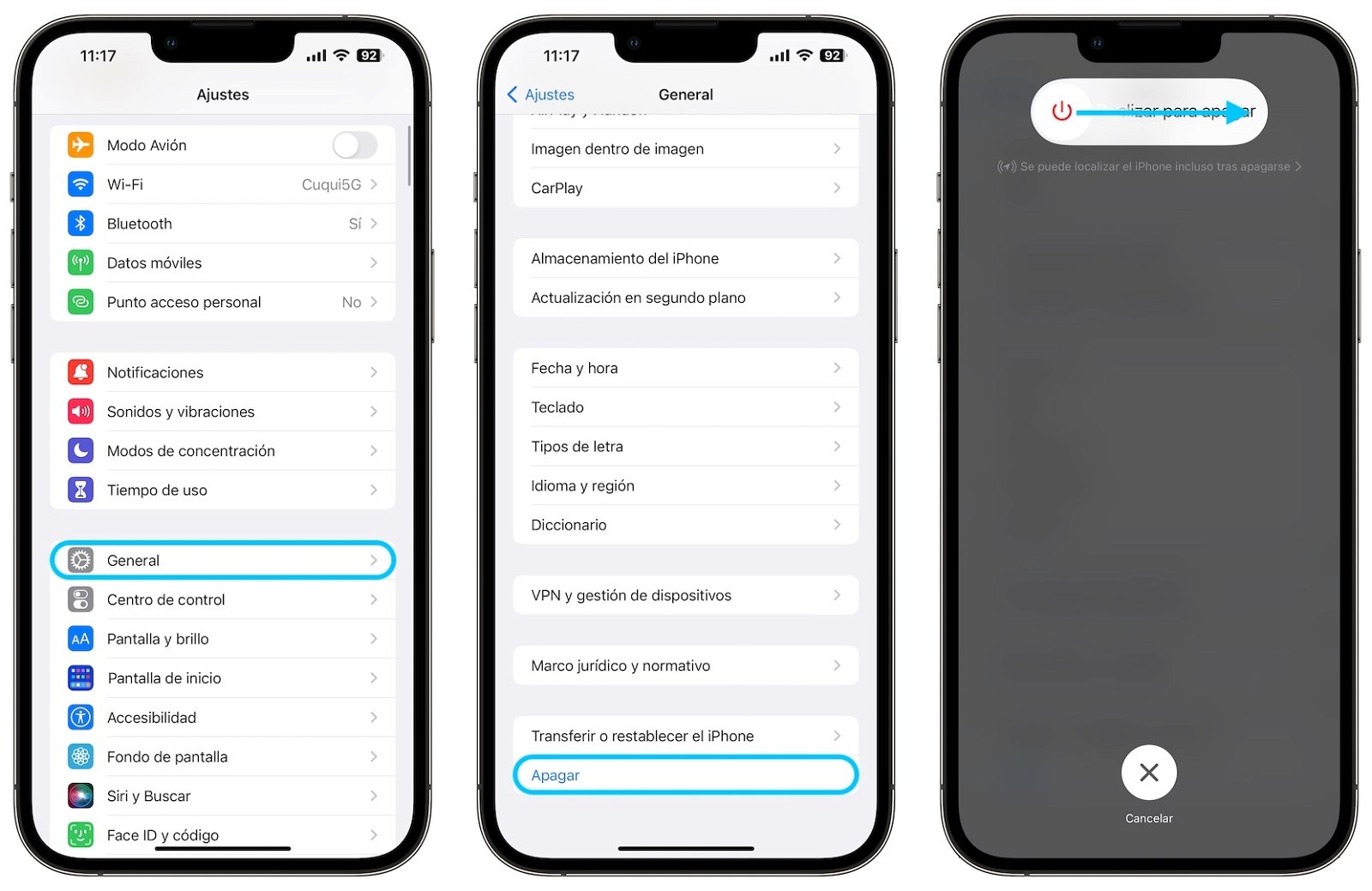
Sie können das iPhone über die Einstellungen ausschalten
So setzen Sie das iPhone 14 und iPhone 14 Pro zurück
Ein Neustart des iPhone kann erzwungen werdenin manchen Fällen etwas Notwendigesaufgrund von Problemen mit dem Gerät selbst oder mit einigen Anwendungen oder Spielen.
- Drücken Sie die TasteDrücken Sie die Lauter-Taste und lassen Sie sie losschnell.
- Drücken Sie schnell dieDrücken Sie die Leiser-Taste und lassen Sie sie lossofort.
- Halten Sie nun die Seitentaste gedrückt, bis das Apple-Logo erscheint, und lassen Sie dann die Seitentaste los.
- Warten Sie einige Sekunden, bis das iPhone neu startet.
So setzen Sie das iPhone 14 und iPhone 14 Pro zurück oder setzen es zurück
Für den Fall, dass Sie das iPhone zurücksetzen möchten, das heißt, es so belassen möchten, wie es ab Werk geliefert wurde, können Sie einer Tastenkombination nicht folgen. Wenn Sie dies tun,Ihr iPhone löscht alle DatenDaher sollten wir dies nur tun, wenn wir das Gerät verkaufen möchten oder wenn wir ein ernstes Problem haben, das nur auf diese Weise gelöst werden kann.
- Geben Sie die einEinstellungenIhres iPhones.
- Tippen Sie aufAllgemeinund nach unten rutschen.
- Jetzt eintreteniPhone übertragen oder zurücksetzen.
- Tippen Sie aufInhalte und Einstellungen löschenjWeitermachen.
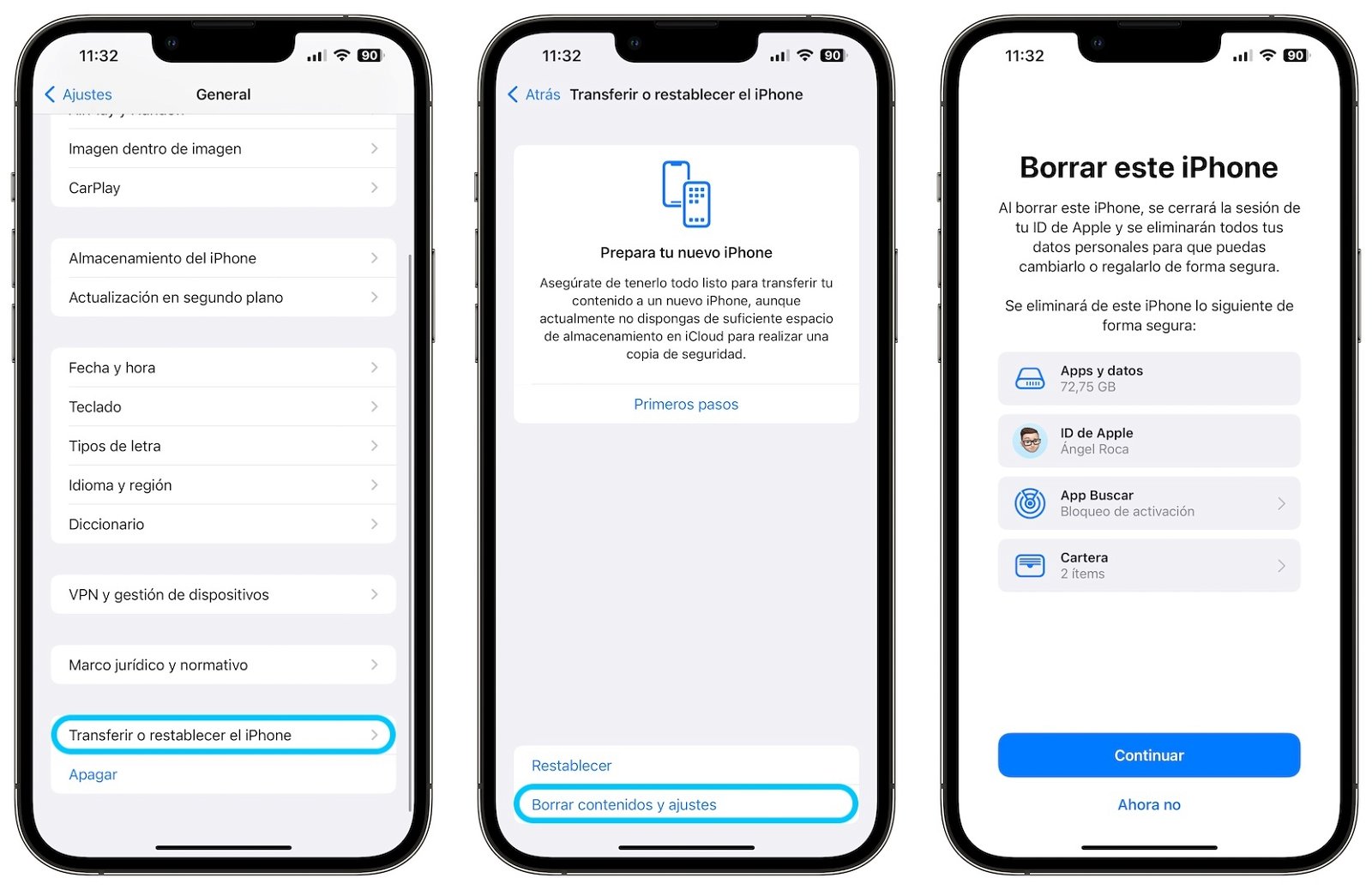
Sie können das iPhone über die Geräteeinstellungen zurücksetzen
Jetzt weißt du eswie Sie Ihr iPhone 14 oder iPhone 14 Pro ausschalten, neu starten und zurücksetzen können. Wenn Sie es brauchen, sind die Schritte sehr einfach und Sie werden es in nur wenigen Sekunden erreichen.
Du kannst folgeniPadisiertInFacebook,WhatsApp,Twitter (X)konsultieren oder konsultierenunser Telegram-Kanalum über die neuesten Technologienachrichten auf dem Laufenden zu bleiben.
